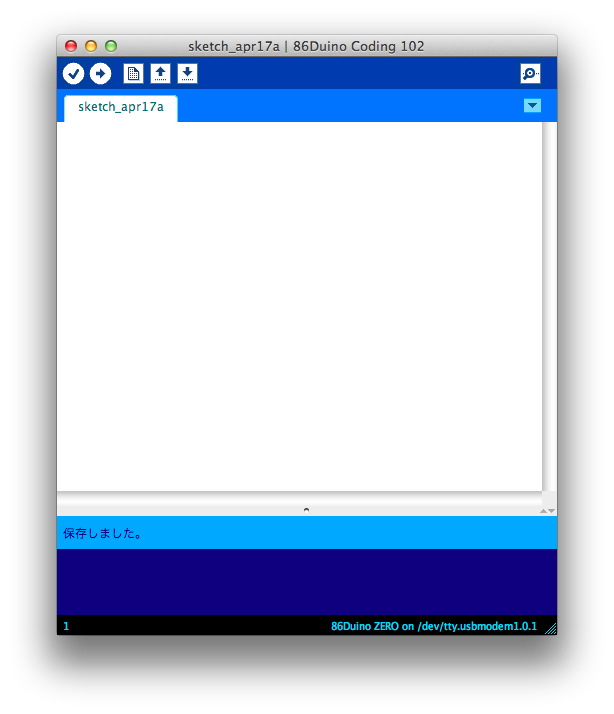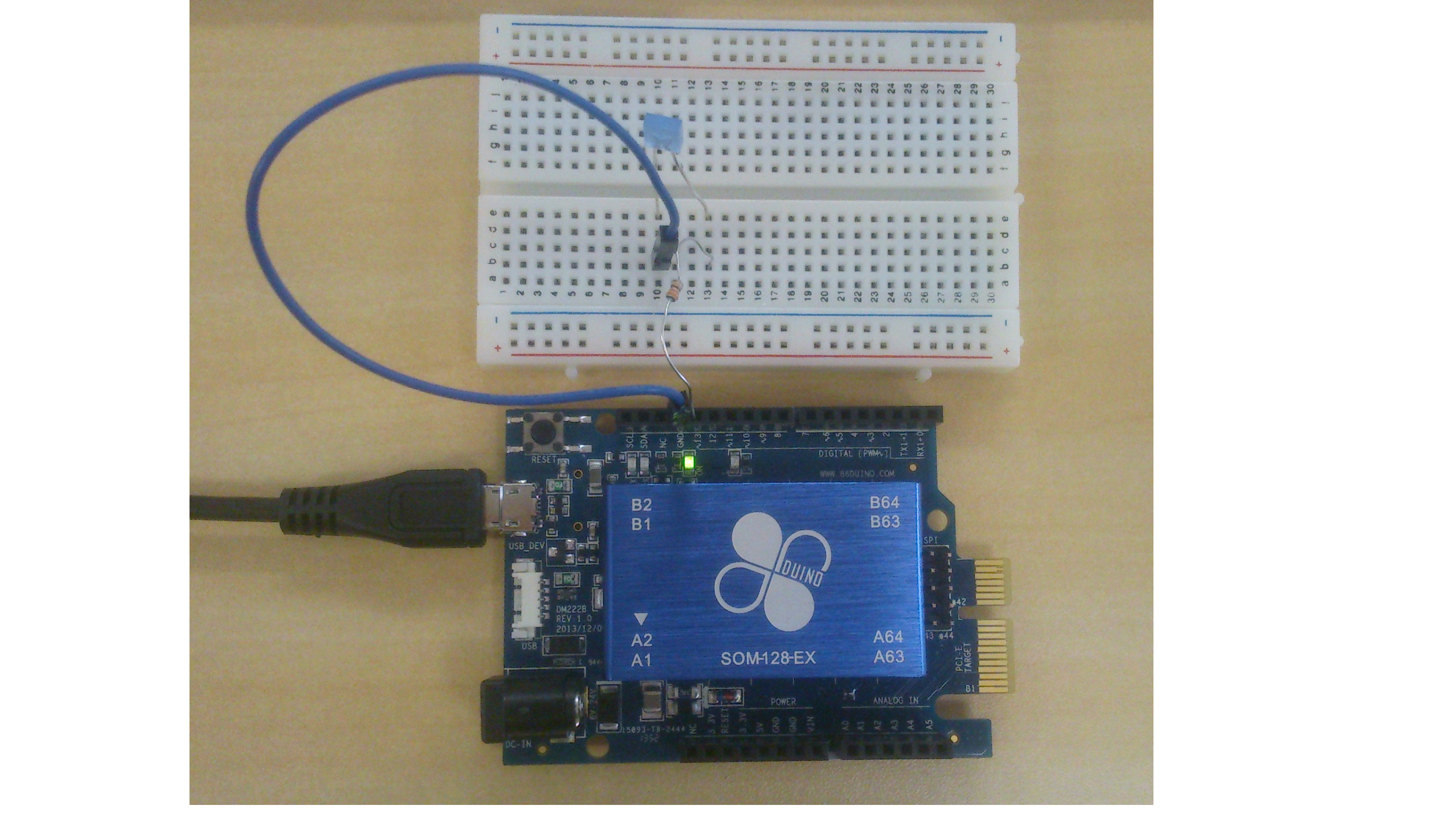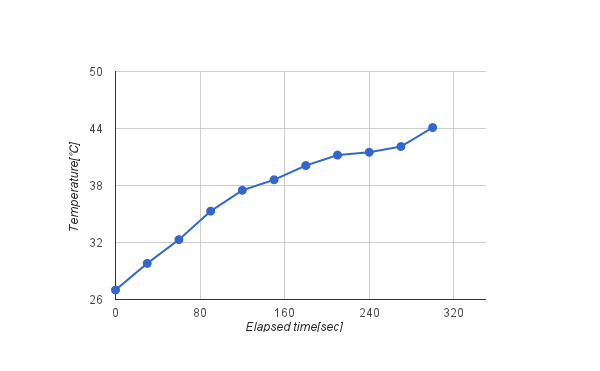先日、86Duino ZEROというx86互換のあるArduino互換ボードが発売されました。PCIEバスやEthernet機能のある高機能Arduino互換ボードです。ロゴマークのついた大きなヒートシンクが特徴的ですね。今回はこれを使ってLチカをします。プログラミング環境はOS Xを使いました。
86Duinoシリーズは台湾メーカーが生産しているArduino互換ボードで、今回紹介する基板むき出しの86duino ZERO、ZEROに比べてピン数の多い86Duino ONE、USBやLANポート、ブレッドボードがついている86duino EduCake、の3種類が展開されています。(2014/4/21現在)
まず公式サイトのダウンロードページから86Duino専用のIDEをダウンロードし、インストールします。 今回は最新バージョンである86duino Coding 102を入れました。OS XはMavericksのみ対応のようです。
IDEを起動すると、見慣れた画面がでてきます。
画面デザインはArduino IDEと変わりませんが、色合いがヒートシンクの色と同じ青に統一されています。まずLチカのソースコードを呼び出しましょう。ファイル>スケッチの例>01.Basics>Blinkを選択すると、 Lチカプログラムが書かれたウィンドウが開きます。ソースコードを確認して13番ピンとGNDにLEDと抵抗を接続。 このタイミングで86duino ZEROとMacも接続します。
次に書き込むマイコンを選びます。今回は86Duino ZEROを使いますので、ツール>マイコンボード>86Duino ZEROを選択。 シリアルポートはツール>シリアルポート>/dev/tty.usbmodem1.0.1を選択しました。 最後にスケッチ画面左上の→ボタンを使ってプログラムのコンパイルとアップロードをしたら完了です。使い方はArduino IDEとほとんど変わりませんね。
冒頭でも少し触れましたが、86DuinoはArduino互換ボードとしては珍しく、ヒートシンクが付いています。どのくらい発熱するのか気になりましたので、上述したLチカプログラムを動作させた状態でヒートシンクの温度を非接触温度計で測定しました。下記のグラフはその結果になります。縦軸がヒートシンクの温度、横軸が経過時間です。室温は25℃でした。
グラフを見ると、ヒートシンクの温度が上がっているのが一目瞭然ですね。グラフには示さなかったのですが、連続動作1時間後に測定したら、50.1℃まで上がっていました。パソコンのCPUだと思えば気にならない温度ですが、電子工作としてみると少し熱いですね。使用する際は火傷をしないようにお気をつけ下さい。